Инсталиране на играта от диск на компютър
Днес дисковете с компютърни игри все още са много популярни. Те се закупуват в специални магазини или се поръчват онлайн. Инсталирането им на компютър не е нещо трудно, но често повдига въпроси сред неопитни потребители. В тази статия ще преминем през инсталационния процес и ще се опитаме да обясним всяко действие, така че лесно да инсталирате всяка игра.
съдържание
Инсталиране на игри от диск на компютър
Инсталаторът на всяка игра има свой собствен уникален интерфейс, но манипулациите, които се изпълняват в него, са почти същите. Ето защо, ние вземаме примера Need For Speed: Underground и вие, въз основа на нашите инструкции, инсталирайте вашата игра. Да стигнем до първата стъпка.
Стъпка 1: Деактивирайте антивирусната програма
Тази стъпка не е задължителна, но някои производители искат да деактивират антивируса, преди да започнат инсталирането на видеоигрите. Не можем да препоръчаме да направите това, но ако искате, обърнете внимание на статията в линка по-долу. В голяма степен е написано как популярните антивирусни програми са деактивирани.
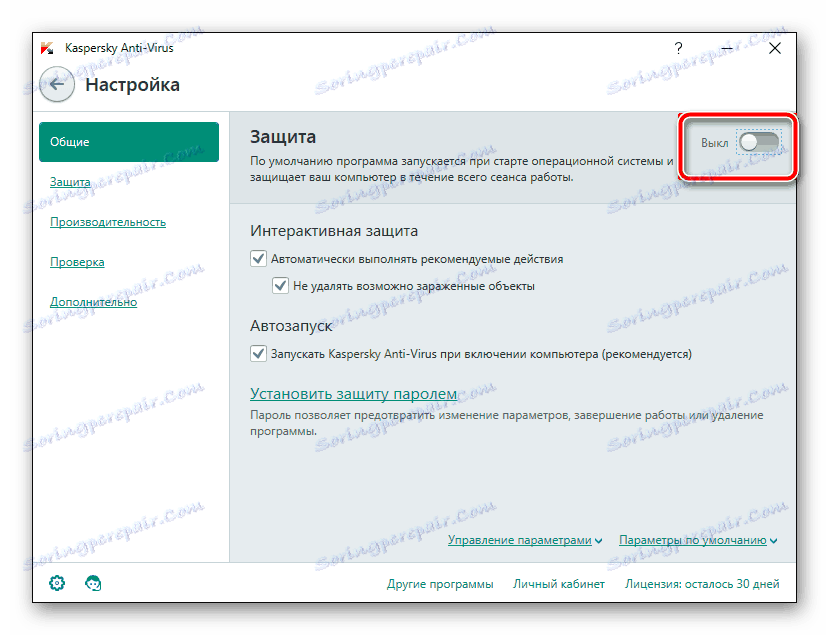
Повече подробности: Деактивирайте антивирусната програма
Стъпка 2: Инсталирайте играта
Сега можете да продължите директно към самия процес на инсталиране. За да направите това, трябва само дискът с играта и работното устройство на компютър и лаптоп. Разопаковайте пакета, уверете се, че CD или DVD не са повредени, включете компютъра и направете следното:
Вижте също:
Дискът не чете дискове в Windows 7
Причините за невъзможността на устройството да работи на лаптоп
- Отворете устройството и поставете там диска.
- Изчакайте, докато се зареди и покаже в операционната система.
- Обикновено дискът се показва в прозореца на автора, оттук можете веднага да кликнете върху "Run Setup.exe", за да отворите инсталатора.
- В някои случаи, обаче, авторът не се показва. След това отидете на "Моят компютър" и намерете необходимите подвижни носители. Кликнете върху него с левия бутон на мишката, за да стартирате.
- Понякога, вместо да стартирате инсталатора, основната папка се отваря с видео игра. Тук трябва да намерите файла "Настройка" или "Инсталиране" и да го стартирате.
- Най-често се отваря прозорец с главното меню, където има важна информация, функцията за стартиране и инсталиране. Кликнете върху съответния бутон, за да отидете на инсталацията.
- В повечето случаи има код за активиране на кутията, която е анти-фалшифицирана. Намерете го и въведете специална линия, след което преминете към следващата стъпка.
- Посочете типа на потребителя, за който се отнася, за да зададете настройките на автоматичните параметри или да го направите сами.
- Ако сте преминали към ръчна конфигурация, трябва да посочите вида на инсталацията. Всяка опция се различава в някои параметри. Проверете ги и изберете приемлив. В допълнение, посочете местоположението за запазване на файлове на един от дяловете на твърдия диск.
- Сега остава да изчакаме, докато играта бъде инсталирана. По време на този процес, не изваждайте диска, не изключвайте или рестартирайте компютъра.
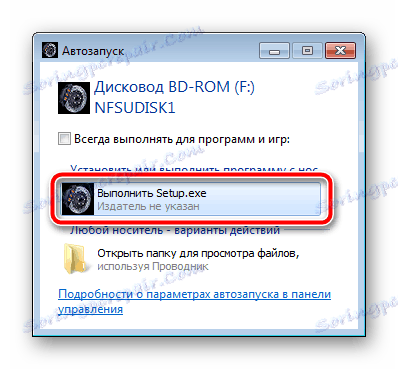
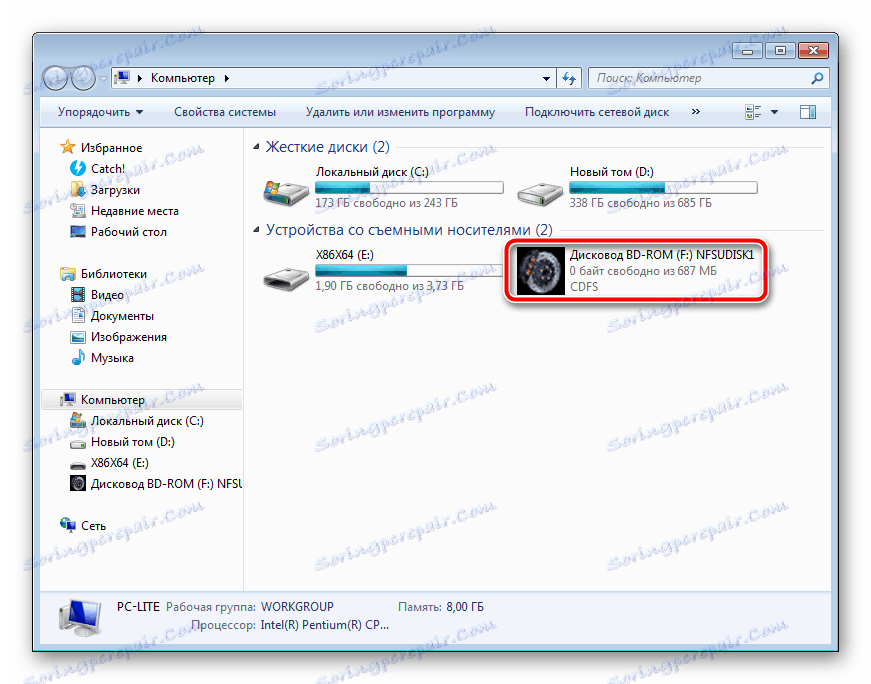

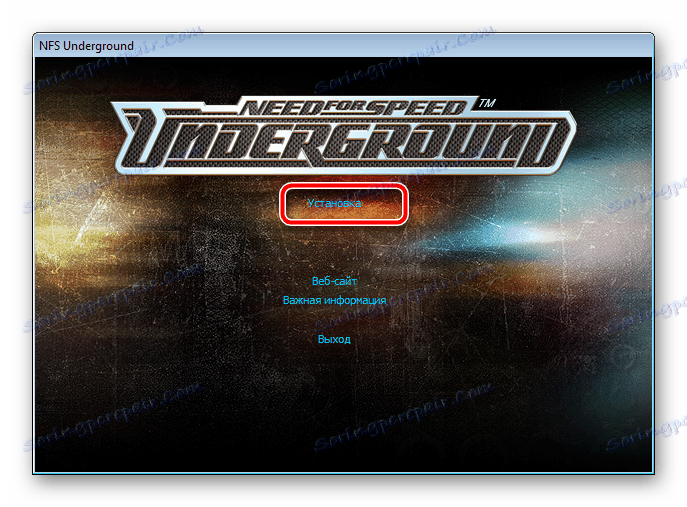
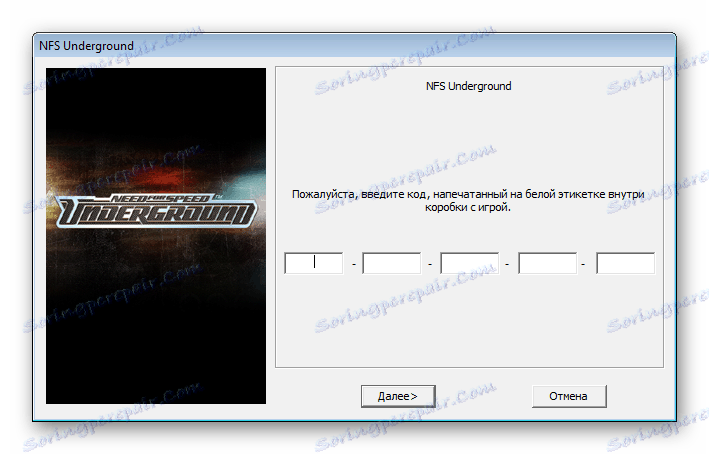
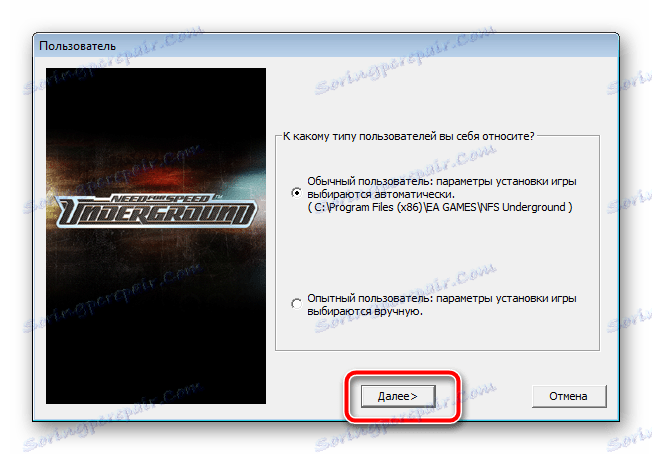
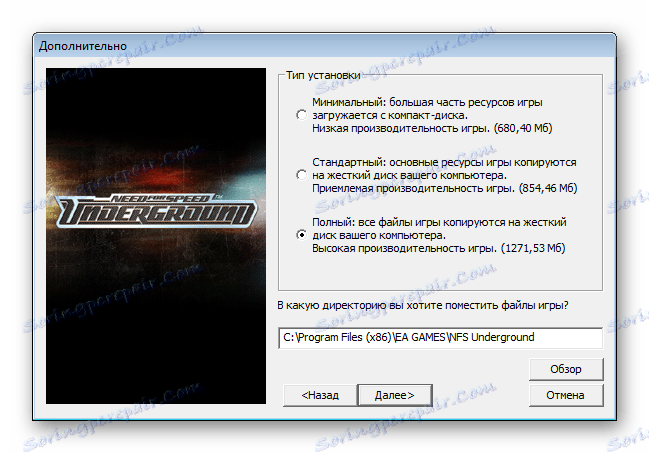
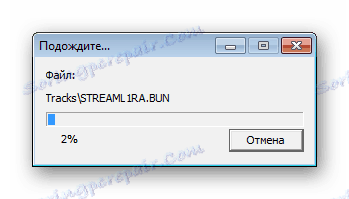
По-големите приложения често се съхраняват на няколко DVD-та. В този случай първо използвайте първия, изчакайте, докато инсталацията приключи и без да изключите инсталатора, поставете втория диск, след което разопаковането на файловете ще продължи автоматично.
Стъпка 3: Инсталирайте опционалните компоненти
За да работи играта правилно, на компютъра трябва да бъдат инсталирани допълнителни компоненти, които включват - DirectX , .NET Framework и Microsoft Visual C ++ , Обикновено те се инсталират независимо от играта, но това не винаги се случва. Затова препоръчваме да го направите ръчно. Първо проверете директорията на играта за необходимите компоненти. Можете да направите това, както следва:
- Отворете "Моят компютър" , щракнете с десния бутон върху диска и изберете "Open" .
- Намерете папките DirectX , .NET Framework и Visual C ++ . Струва си да се отбележи, че някои от изброените компоненти може да липсват, тъй като те не се изискват за играта.
- В директорията намерете изпълнимия файл, го стартирайте и следвайте указанията, показани в прозореца.
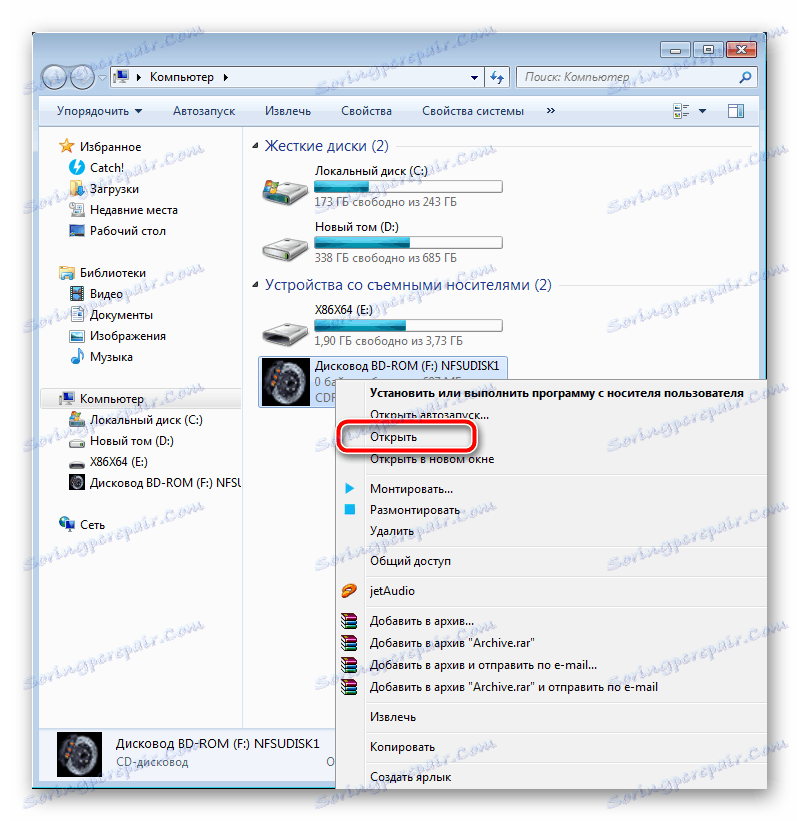
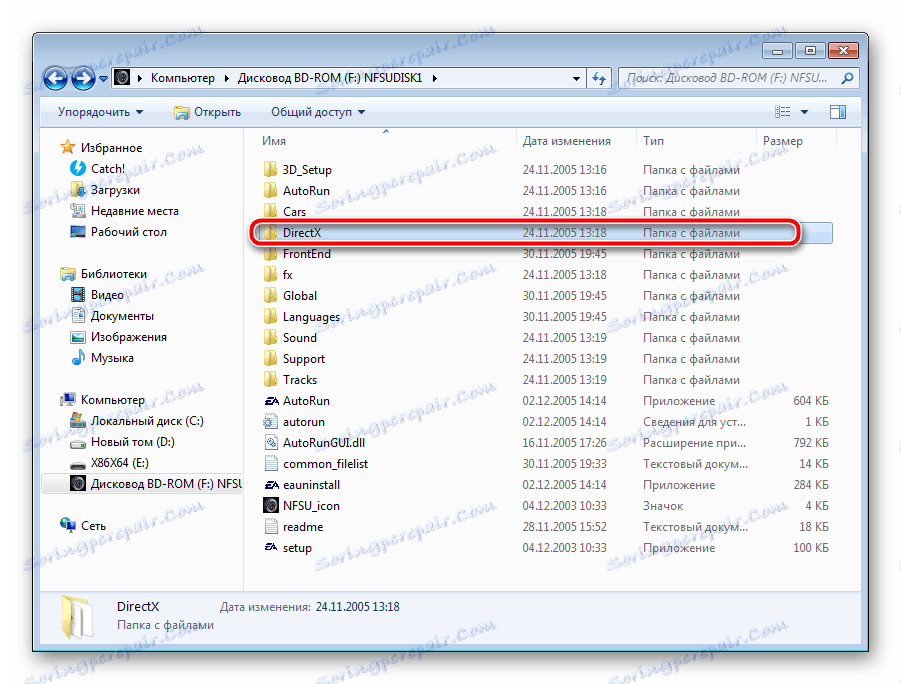

Ако дискът няма вградени файлове с компоненти и играта не се стартира, препоръчваме да изтеглите всичко от интернет. Подробни указания по тази тема можете да намерите в другите ни статии в линковете по-долу.
Прочетете повече: Как да инсталирате DirectX , .NET Framework и Microsoft Visual C ++ на компютъра.
Ако има други проблеми при стартирането, препоръчваме ви да прочетете другите ни материали по-долу, за да намерите подходящо решение.
Вижте също: Отстраняване на проблеми при стартиране на игри в Windows
Днес се опитахме да максимизираме и ясно да опишем целия процес на инсталиране на играта, разделяйки я на три стъпки. Надяваме се, че нашето ръководство ви е помогнало, инсталацията е била успешна и играта функционира нормално.
Вижте също:
Как да инсталирате играта на Steam
UltraISO: Инсталиране на игри
Инсталиране на играта чрез DAEMON Tools